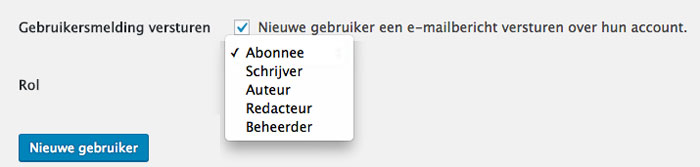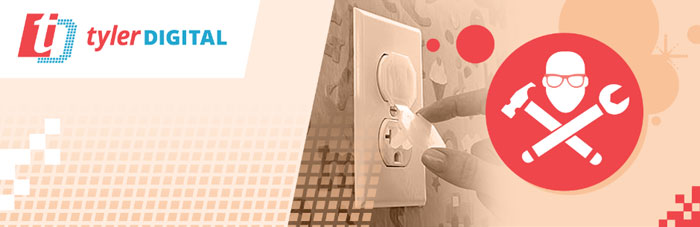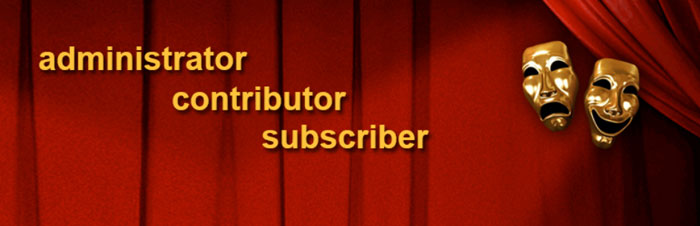Bij een WordPress website kun je aan een gebruiker verschillende rollen toekennen. Een WordPress gebruikers rol geeft aan wat een gebruikers aan autorisatie op een WordPress website heeft. Het bepaalt wat een gebruiker wel of niet mag doen.
Website onderdelen die geautoriseerd kunnen worden
Onder de gebruikers rollen vallen taken zoals het schrijven en bewerken van artikelen, pagina’s aanmaken, links maken, categorieën aanmaken, reacties modereren, plugins en themes beheren en andere gebruikers beheren. Afhankelijk van de toegekende rol kan een gebruiker deze taken uitvoeren.
De 5 WordPress gebruikers rollen
Standaard heeft een WordPress website de volgende rollen (Engelse benaming staat er tussen haakjes achter):
- Beheerder (Administrator)
- Redacteur (Editor)
- Auteur (Author)
- Schrijver (Contributor)
- Abonnee (Subscriber)
De beheerder heeft de meeste rechten (mag alles uitvoeren) en de gebruikers met een Abonnee rol de minste.
Overzicht WordPress rollen en autorisaties
1. Beheerder (Administrator)
Bij een normale WordPress website is de beheerder de gebruiker met de meeste rechten. Met de beheerders rol kun je alle taken op een WordPress website uitvoeren. Van het installeren van themes en plugins, het aanmaken van gebruikers, tot het bewerken, aanmaken en verwijderen van pagina’s en artikelen. De rol is bedoeld voor de eigenaar of technisch beheerder van de website.
2. Redacteur (Editor)
Gebruikers met deze rol hebben de volledige controle over het content gedeelte van de website. Zij kunnen pagina’s en artikelen toevoegen, bewerken, publiceren en verwijderen. Ook van andere schrijvers. Deze gebruikers hebben geen toegang tot de plugins en de themes.
3. Auteur (Author)
Gebruikers met deze rol kunnen eigen artikelen en pagina’s schrijven, bewerken, verwijderen en publiceren. Maar daar houden de mogelijkheden ook op. Het is een handige rol als je meerdere schrijvers op een website hebt.
4. Schrijver (Contributor)
Een schrijver kan nieuwe artikelen toevoegen en eigen artikelen bewerken. Maar kunnen deze niet publiceren. Zij kunnen een bestaande categorie kiezen en een nieuwe tag maken. Een gemis van deze rol is dat gebruikers geen afbeeldingen kunnen uploaden.
5. Abonnee (Subscriber)
Gebruikers met een Abonnee rol kunnen het minste van alle gebruikers. Zij kunnen op de WordPress website inloggen en hun profiel updaten. Voor de rest kunnen deze gebruikers niks aanpassen op de website. Het enige wat zij kunnen is een reactie achterlaten. Deze rol kun je gebruiken als je wil dat alleen geregistreerde gebruikers een reactie kunnen achterlaten onder een artikel.
Extra standaard rol
In een WordPress multisite omgeving is er nog een extra standaard WordPress rol, namelijk de Super Admin. Gebruikers met deze rol kunnen websites toevoegen en verwijderen in een multisite omgeving. Daarnaast kunnen zij themes en plugins installeren, gebruikers toevoegen en andere acties ten behoeve van de multisite uitvoeren.
Gebruikers rol toekennen
Het toekennen van een rol aan een gebruiker is heel eenvoudig. Tijdens het aanmaken van de gebruiker kies je onder het kopje “Rol” de juiste rol voor de gebruiker.
Bij een bestaande gebruiker, selecteer je de gebruiker en kies je wederom onder het kopje “Rol” de gewenste rol.
Meer rollen of aangepaste rollen toevoegen
Soms wil je dat een gebruiker net even wat meer of minder kan met de standaard rol. Bijvoorbeeld als een redacteur ook in de widget sectie moet kunnen. In dit geval zou je de gebruiker de rol Beheerder moeten geven wat betekent dat de gebruiker overal bij kan. Dit is vaak niet gewenst.
Gelukkig zijn er handige plugins om dit soort gevallen op te lossen.
Webmaster User Role
Met deze plugin voeg je een extra rol aan de standaard rollen toe: de Admin rol. De Admin rol heeft net iets meer rechten dan een redacteur maar minder dan een Beheerder. Zo kun je met deze rol wel bij de widgets en het menu. Het is eigenlijk een uitgeklede Beheerders rol.
Adminimize
Met deze plugin kun je onderdelen van het menu voor rollen en gebruikers uitschakelen en toevoegen.
User Role Editor
Met deze plugin kun je de rechten van rollen aanpassen en nieuwe rollen toevoegen.